Shindigのjava版を動かすための前準備でtomcatを入れるメモ。
maven2を入れた時にjava回りは整っているので、すんなり入るはず。
- tomcat7のインストール
portinstall -f www/tomcat7
- Apacheの環境設定
mod_proxy_ajp経由でtomcatにアクセスさせるためにapacheの環境を修正する。
apache22のインストール時にmod_proxyとmod_proxy_ajpにチェックを入れていなかった場合、/usr/port/www/apache22に移動して
make config
を実行し、
mod_proxy、mod_proxy_ajpにチェックを入れる- portupgradeで再ビルド
portupgrade -f www/apache22
/usr/local/etc/apache22/httpd.confをチェックして[sourcecode lang=”text”]LoadModule proxy_module libexec/apache22/mod_proxy.so
LoadModule proxy_ajp_module libexec/apache22/mod_proxy_ajp.so[/sourcecode]があるかどうか確認(無ければ追加)
httpd.conf に proxy 関係の設定を記述する設定ファイル httpd-proxy.conf を読み込むように下記行を追加[sourcecode lang=”text”]#Proxy
Include etc/apache22/extra/httpd-proxy.conf[/sourcecode]/usr/local/etc/apache22/extraにhttpd-proxy.confファイルを作成し下記行のように追加する。[sourcecode lang=”text”]<Location /tomcat/>
ProxyPass ajp://localhost:8009/
</Location>[/sourcecode]
ただし、httpd-proxy.conf に記述すると全体の設定に反映されるので、バーチャルホストで運用していて特定のホストでのみ適用したい場合は、該当するホスト設定のVirtualHostディレクティブ内に記述する。
- tomcat の設定変更
8080番ポートを停止させるために/usr/local/apache-tomcat-7.0/confにあるserver.xmlファイルを修正する。
67行目付近に <Connector port=”8080″ のような行があるので、下記のようにコメントアウト[sourcecode lang=”text”] <!– <Connector port="8080" protocol="HTTP/1.1"
connectionTimeout="20000"
redirectPort="8443" />
–>[/sourcecode]
- rc.conf の修正
/etc/rc.confファイルに下記を追記[sourcecode lang=”text”]# Tomcat7
tomcat7_enable="YES"[/sourcecode]
- Apacheの再起動とtomcatの起動
/usr/local/etc/rc.d/apache22 restart
/usr/local/etc/rc.d/tomcat7 start
ブラウザから http://自分のホスト/tomcat/ にアクセスして

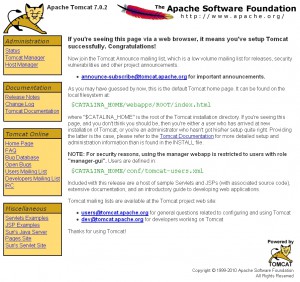

コメント